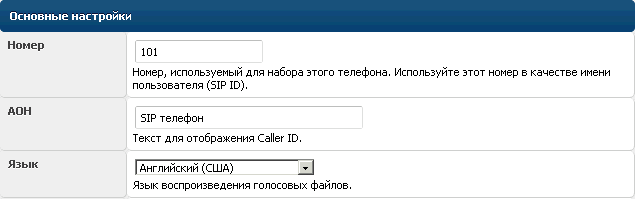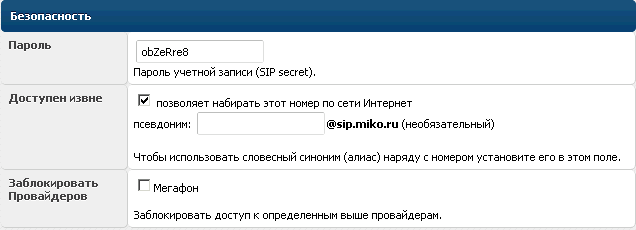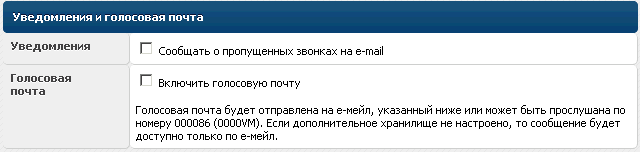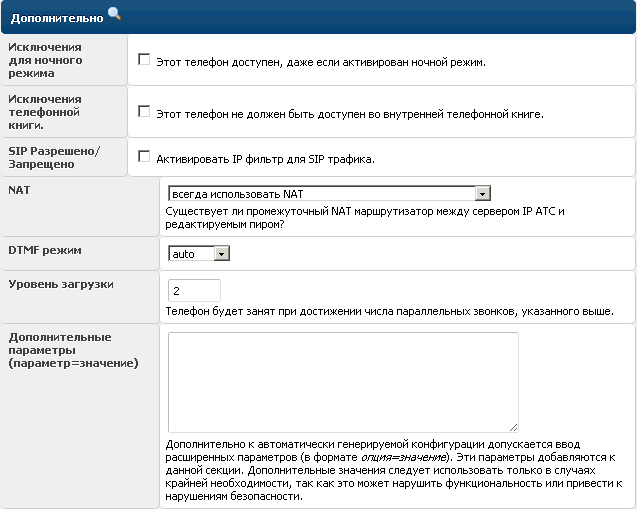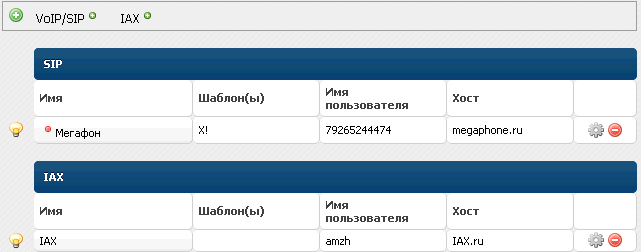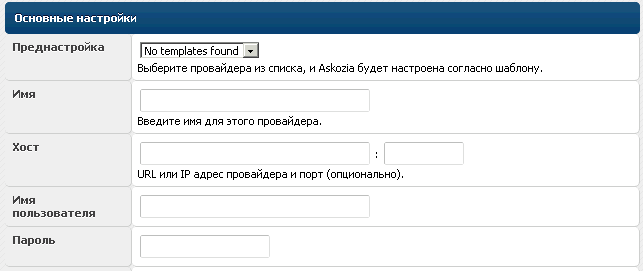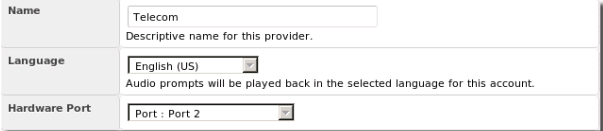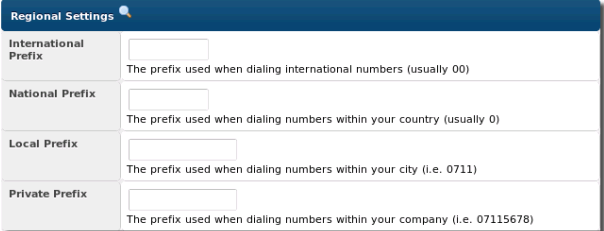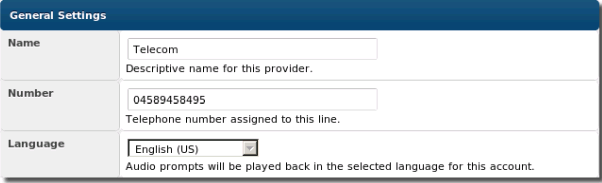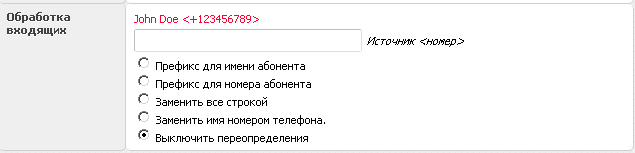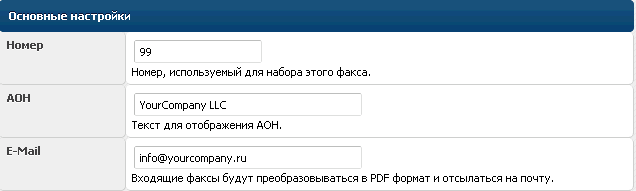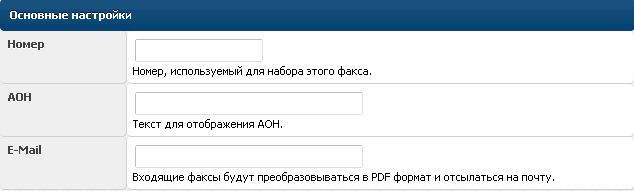Внимание!
Эта wiki об устаревших версиях
Документация к актуальной версии интеграции 1С и телефонии доступна по ссылке
Инструменты пользователя
Инструменты пользователя
Это старая версия документа!
Содержание
Глава 5. Учетные записи
В пункте меню «Учетные записи» AskoziaPBX содержит разделы по организации учетных записей номеров телефонов, поставщиков услуг и факсов. Для каждой учетной записи поставщика услуг и устройства необходимо указать пользовательские настройки. Учетные записи ограничивают права доступа, содержат региональные, а также технические настройки, которые будут использоваться телефоном или поставщиком.
- Учетная запись телефона содержит значение внутреннего номера, идентификатора звонящего (Caller ID), язык воспроизведения голосовых файлов для пользователя, настройки голосовой почты и уведомлений.
- Учетная запись поставщика услуг определяет, как будут обрабатываться звонки, идущие через данного провайдера. Здесь задаются правила маршрутизации входящих и исходящих вызовов. Кроме того, здесь задается соответствие телефона внешнему номеру.
- Учетная запись факса содержит номер факса, текст для отображения АОН (Caller ID), аппаратный порт, к которому подключен телефон (для аналогово оборудования) и электронный адрес (для виртуального факса, входящие факсы будут преобразовываться в PDF формат и отсылаться на почту).
Учетные записи телефонов
Для добавления новой учетной записи выберите в меню раздел «Телефоны». Выберите тип телефона (SIP, IAX, Внешние), откроется конфигурационное меню для настройки конкретного типа. Внешний телефон (особый тип учетной записи, который связывает внутренний номер абонента с внешним номером, к примеру мобильным телефоном), не может быть добавлен, пока нет ни одной учетной записи провайдера. Телефонные номера внешних телефонов не требуют исходящих шаблонов, как описано в разделе “Исходящие шаблоны«.
На рисунке 5.2(ниже) уже созданы несколько записей. Они отсортированы по типу технологии (SIP, IAX, Внешние). Перед добавочным номером VoIP знак  означает, что телефон зарегистрирован и доступен AskoziaPBX. С помощью
означает, что телефон зарегистрирован и доступен AskoziaPBX. С помощью  можно включать и отключать телефоны.
можно включать и отключать телефоны.
Основные настройки
В этой главе мы выполним базовые настройки телефонов.
Экстеншн(внутренний номер) телефона присваивается в текстовом поле Номер. АОН - это имя или номер, который видит вызываемый абонент на дисплее телефона. Язык - язык воспроизведения служебных голосовых сообщений.
Длительность вызова - период времени в секундах до того, как звонок отправится на голосовую почту. Значение Неопределенно запрещает любое вмешательство AskoziaPBX во время вызова и он длится бесконечно. В случае, если уведомления не настроены (см. раздел »Уведомления«), но указана длительность, AskoziaPBX не воспроизводит сигнал «недоступен» после окончания времени.
Поле Описание даст вам возможность добавить дополнительные описания для телефона. Это описание игнорируется AskoziaPВХ, но может быть полезно для уточнения каких-либо деталей.
Безопасность
SIP и IAX телефоны требует пароль для регистрации на AskoziaPBX. Пароль генерируется автоматически. Вы можете либо использовать этот пароль или выбрать другой. Важно, что пароль для телефона и AskoziaPBX и учетной записи телефона должны быть идентичны. В противном случае телефоны не смогут зарегистрироваться и не смогут совершать и принимать вызовы. Доступ извне позволят набирать этот номер из сети интернет. Вы можете использовать псевдоним вместо внутреннего номера. Эта функция доступна для всех типов телефонов, конференций и приложений, маршутов вызовов и групп.
Функцией Заблокировать провайдера можно заблокировать доступ к определенным поставщикам услуг. Это может быть полезно для контроля расходов на связь. Когда все провайдеры заблокированы, телефон может совершать только внутренние вызовы.
Уведомления о вызовах и голосовой почте
Если вы хотите получать уведомления по электронной почте о пропущенных вызовах, выберите сообщать о пропущенных звонках на e-mail. Введите в текстовом поле адрес электронной почты, на который хотите получать уведомления. Для включения голосовой почты, выберите включить голосовую почту и введите адрес электронной почты. После включения любое голосовое сообщение, оставленные для вас будет попадать в ваш почтовый ящик в виде звукового файла. Чтобы получить голосовую почту на телефоне, введите PIN-код. Наберите 000086 и введите PIN-код, чтобы прослушать голосовую почту и записывать персональные приветствия голосовой почты. Личное приветствие голосовой почты воспроизводится лишь в случае отсутствия глобального голосового приветствия (См. раздел »Звуковые файлы«).
Для получения уведомлений по электронной почте, необходимо правильно настроить сервер электронной почты. Более подробную информацию об этом в разделе »Уведомления«.
Автоматическая настройка телефонов
Меню конфигурации SIP телефонов имеет дополнительный пункт меню Автоматическая настройка телефонов. При вводе MAC адреса телефона, он может быть автоматически настроен с теми же параметрами, указанными в его учетной записи AskoziaPBX.
Вы можете найти МАС-адрес вашего телефона на его нижней стороне или через веб-интерфейс телефона. Чтобы получить доступ к веб-интерфейсу, воспользуйтесь справочной документацией к вашему телефону.
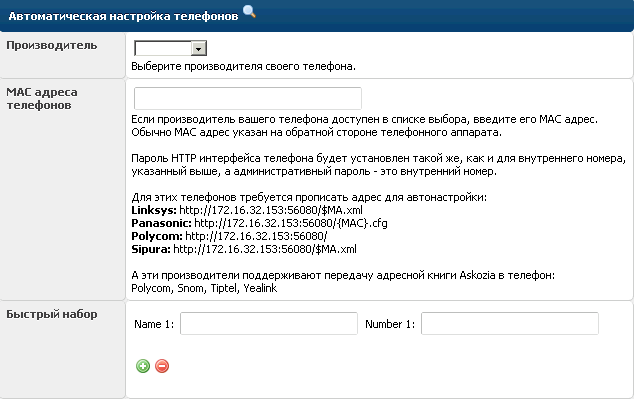 Некоторые телефоны требуют URL для автоматической настройки. Вы всегда найдете актуальные URL производителя в подсказке рядом с полем ввода MAC адреса.
В разделе Быстрый набор можно назначить номера быстрого набора. Пожалуйста, убедитесь, что вы ввели столько чисел, сколько позволяет ваш телефон для быстрого набора.
После ввода информации нажмите кнопку Сохранить. Теперь, перезагрузите телефон, отключив его от источника питания.
После перезагрузки, ваш телефон будет полностью настроен и зарегистрирован на AskoziaPBX.
Некоторые телефоны требуют URL для автоматической настройки. Вы всегда найдете актуальные URL производителя в подсказке рядом с полем ввода MAC адреса.
В разделе Быстрый набор можно назначить номера быстрого набора. Пожалуйста, убедитесь, что вы ввели столько чисел, сколько позволяет ваш телефон для быстрого набора.
После ввода информации нажмите кнопку Сохранить. Теперь, перезагрузите телефон, отключив его от источника питания.
После перезагрузки, ваш телефон будет полностью настроен и зарегистрирован на AskoziaPBX.
Разделы Кодеки и Дополнительно
Исключения для ночного режима делает телефон доступным извне, даже если активирован ночной режим.
Исключения телефонной книги делает этот телефон недоступным(невидимым) в местной телефонной книге, которая передаются на все автоматически сконфигурированные телефоны, зарегистрированные в Askozia.
С SIP Разрешено/Запрещено вы можете ограничить SIP трафик для определенного диапазона IP адресов.
NAT предлагает несколько режимов NAT.
DTMF режим определяет, каким методом DTMF сигналы передаются через SIP.
Уровень загрузки определяет, сколько параллельных звонков телефон может принимать без сигнала «занято».
Подробнее с этими функциями вы можете ознакомится в разделе Кодеки и в разделе Дополнительные параметры в приложении.
Провайдеры
Чтобы совершать или принимать внешние телефонные звонки по телефонной сети общего пользования или Интернет, вы должны создать, по крайней мере, одну учетную запись провайдера. Каждая технология имеет свой тип учетной записи. Для добавления новой учетной записи или изменения существующей, нажмите Провайдеры в строке меню. Выберите тип (SIP, IAX, ISDN или аналоговый), чтобы войти в меню настройки.
Конфигурация в разделе Маршрутизация вызовов и в разделе Настройки АОН одинаковы для всех типов провайдеров. По этой причине они описаны в разделе дополнительно, а не индивидуально для каждого типа провайдеров.
Обзор провайдеров содержит список всех доступных поставщиков услуг. Значок  перед именем поставщика VoIP означает, что AskoziaPBX зарегистрировалась у этого поставщика, и вы можете звонить по телефону через этого провайдера. С помощью клика по картинке
перед именем поставщика VoIP означает, что AskoziaPBX зарегистрировалась у этого поставщика, и вы можете звонить по телефону через этого провайдера. С помощью клика по картинке  вы сможете включать использование провайдера и отключать соответственно.
вы сможете включать использование провайдера и отключать соответственно.
Настройка SIP провайдера.
Askozia предлагает шаблоны конфигураций для большого числа провайдеров VoIP. Выберите поставщика из раскрывающегося списка меню и Askozia сделает настройку за вас.
Общие настройки включают в себя Имя поставщика и Хост. Хост может быть либо URL либо IP-адресом. Имя пользователя и Пароль необходимы для завершения основной настройки провайдера.
Язык задает язык аудио подсказок для этой учетной записи. Внешний номер будет произноситься системой при попадании в голосовую почту. По-умолчанию, это имя пользователя учетной записи, если оно цифровое. Если оно не цифровое, то будет проговорен внутренний номер. Лучше написать весь телефонный номер в этой области.
 Поле Дополнительно определяют дополнительные параметры, которые требуют некоторые провайдеры. Большинство пользователей могут игнорировать этот пункт.
Поле Дополнительно определяют дополнительные параметры, которые требуют некоторые провайдеры. Большинство пользователей могут игнорировать этот пункт.
Описание всех доступных параметров: Second to Fourth Host- если это провайдер имеет несколько серверов для переадресации вызовов для вас, укажите хост для каждого сервера.
Добавить PAI – добавляет P-Asserted-Identity заголовок поля, как это определено в RFC 3325.
Добавить PPI - добавляет P-Preferred-Identity заголовок поля, как это определено в RFC 3325.
SIP Разрешено/Запрещено - огранивает трафик SIP к определенному IP или к сети. Установите '0 .0.0.0 / 0.0.0.0 » для отмены всего.
Аккаунт код – этот код генерируется индивидуально для каждой учетной записи. Обычно нет необходимости менять его.
Регистрация - в некоторых случаях регистрация не допускается поставщиками. Выберите Не регистрироваться у провайдера, если это относится к вашему провайдеру. В большинстве случаев, AskoziaPBX может сформировать регистрацию правильно. Только нескольким провайдерам необходима специальная регистрация. Вы можете указать строку регистрации в формате Asterisk, используя текстовое поле.
Проверка доступности - определяет, как часто связываться с провайдером, чтобы проверить его доступность. Выберите короткий промежуток времени, если ваш брандмауэр имеет короткий тайм-аут UDP сессий (User Datagram Protocol). SIP использует UDP. Единицы времени измеряются в секундах.
NAT - если ваша сеть использует Network Address Translation (NAT) и у вас есть проблемы с односторонним звуком, вам, возможно, придется изменить настройки NAT, поскольку различные факторы ( настройки провайдера, телефона SIP или маршрутизатора и т.д.) влияют на эти параметры. Если вы используете AskoziaPBX в публичной сети, вы можете отключить NAT полностью. Вы можете выбрать между различными настройками : Всегда использовать NAT, использовать только NAT согласно RFC3581 (rport), никогда не включать режим NAT mode или поддержку RFC3581, предполагаемый режим NAT без посылки rport.
DTMF режим - существуют различные стандарты, используемые для передачи DTMF (Dual-Tone Multi-Frequency) для SIP-провайдеров. Попробуйте использовать различные стандарты для того, чтобы найти режим, при котором нажатие клавиш передается правильно. inband передает нажатия клавиш в качестве сигнала. Убедитесь, что ваш аудио кодек достаточно высокого качества. Auto, rfc и info передают нажатия клавиш в SIP кодированием. Подробнее об этом в разделе Кодеки.
Имя для авторизации - некоторые провайдеры требуют отдельное имя пользователя для авторизации.
От имени - некоторые SIP-провайдеры различают имя пользователя для авторизации и фактическое имя пользователя. Это может быть использовано в сочетании с исходящим АОН. Если ваш провайдер попадает в это число, правильное значение укажите здесь.
От домена - по умолчанию стандартное имя домена. Если следует использовать другое название, обозначьте его в текстовое поле.
Manual Attributes - здесь вы можете напрямую изменять файл sip.conf. Более подробную информацию об этом можно найти в разделе Дополнительные настройки.
Нажмите Сохранить для завершения настройки.
Настройки IAX провайдера.
Inter Asterisk eXchange (IAX) протокол является нативным для Asterisk и поддерживает ряд телефонов. Как и SIP, он используется для подключения VoIP соединений.
Общие настройки включают в себя Имя поставщика и Хост. Хост может быть либо URL или IP-адресом. Имя пользователя и Пароль необходимы для завершения основной настройки провайдера.
Язык задает язык для аудио подсказки для этой учетной записи. Поле Внешний номер будет читаться системой при попадании в голосовую почту. По умолчанию это имя пользователя учетной записи, если он цифровой. Если он не цифровой, то будет проговорен внутренний номер. Лучше написать весь телефонный номер в этой области, чтобы убедиться, что абонент знает не только ваш внутренний номер.
Поле Дополнительно - это дополнительные параметры, которые требуются некоторые провайдерам. Большинство пользователей могут игнорировать этот пункт.
Описание всех доступных параметров:
Схема проверки подлинности – существуют две схемы. MD5 (Message-Digest Algorithm 5) широко распространенная криптографическая хеш-функция (Метод шифрования, который используется здесь, чтобы передавать пароль в хешированной форме). Выберите plaintext, чтобы передать подлинные данные в незашифрованном виде.
Регистрация - в некоторых случаях регистрация не допускается поставщикам. Выберите Не регистрироваться у провайдера, если это относится к вашему провайдеру. В большинстве случаев, AskoziaPBX может сформатировать регистрацию правильно. Только нескольким провайдерам необходима специальная регистрация. Вы можете указать строку регистрации в том же формате Астериска, используя текстовое поле.
Проверка доступности - определяет, как часто связываться с поставщиком, чтобы проверить его доступность. Выберите короткий промежуток времени, если ваш брандмауэр имеет короткий тайм-аут сессий UDP (User Datagram Protocol). IAX использует UDP. Единица времени измеряется в секундах.
Manual Attributes - здесь вы можете напрямую изменять файл iax.conf . Более подробную информацию об этом вы можете получить в разделе «Дополнительные настройки».
Нажмите Сохранить для завершения настройки.
ISDN конфигурации поставщика
Общие параметры включают в себя Имя поставщика и Язык для служебных сообщений для этой учетной записи. Hardware Port – это порт , по которому ISDN линии физически связаны между собой.
Для ISDN учетных записей необходимо задать региональные настройки. Это обязательная информация, необходимая для всех ISDN учетных записей. Большинство пользователей используют следующие параметры:
• International Prefix- префикс, используемый при наборе международного номера (как правило, «00») • National Prefix - префикс, используемый при наборе номера в вашей стране (как правило, «0») • Local Prefix- префикс, используемый при наборе номера в вашем городе (например, «0711») • Private Prefixi - префикс, используемый при наборе номера в вашей компании (например, «07115678»)
Нажмите Сохранить для завершения настройки.
Аналоговая конфигурация поставщика
Общие настройки включают в себя Имя поставщика и Языка воспроизведения служебных сообщений для этой учетной записи Hardware Port - это порт, по которому аналоговые линии физически связаны между собой.
Нажмите Сохранить для завершения настройки.
Маршрутизация вызовов
Умный обратный звонок - это хороший способ свести к минимуму ограничения, накладываемые при наличии только одной линии. Всякий раз, когда звонок поступает в систему через этого провайдера, Askozia проверяет, какой добавочный номер последний раз набирал данный номер. В случае, если номер найден, вызов перенаправляется на данный добавочный. Если номер неизвестен, он направляется по умолчанию на добавочный этого провайдера. Ниже вы можете задать период времени (в минутах), в течение которого срабатывает умный обратный звонок.
Шаблоны исходящих вызовов
Есть много разных причин для создания шаблонов исходящих вызовов. По умолчанию, все исходящие вызовы идут через единственного провайдера. Но как только вы хотите использовать более одного провайдера, вам нужно указать Askozia, какого поставщика вы хотели бы использовать для текущего вызова. Для этой цели Askozia вносит ряд предопределенных моделей: Наберите 0 как префикс, если выхотите использовать этого провайдера и т.д. Однако, вы можете также определить ваши собственные шаблоны, поставив галочку Я хочу создавать свои шаблоны. Теперь вы можете определить свои собственные шаблоны в текстовом поле Исходящие шаблоны. Если вы хотите определить более одного шаблона для поставщика, модели должны быть разделены: один шаблон на одной строке.
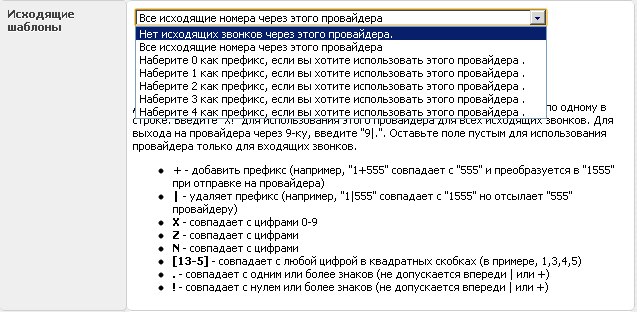 Для того, чтобы объяснить принцип шаблонов исходящих вызовов, приведем несколько практических примеров:
Для того, чтобы объяснить принцип шаблонов исходящих вызовов, приведем несколько практических примеров:
- Самый простой случай - использование одного поставщика для всех исходящих вызовов. Для настройки просто введите X! в текстовом поле. Это означает, что будут использованы все цифры от 0 до 9. Если ничего не вводить,то можно только принимать входящие звонки, а совершать исходящие звонки - нет.
- Если вы хотите использовать услуги провайдера при наборе с определенным префиксом (например, «9») просто введите 9|. в текстовом поле. Символ «|» обрезает «9» и передает только цифры номера, идущие после нее провайдеру. Таким образом, набрав «91234567» «9» обрезается. Затем «1234567» направляется провайдеру.
- Если вы хотите использовать определенного поставщика только для местных звонков и не хотите каждый раз вводить код города, например «040», то следует определить шаблон так 040 + Z. Теперь можно вводить просто номер телефона без кода.
- Если международные звонки должны быть обработаны разными провайдерами, то это можно также автоматизировать. Чтобы направлять все звонки в Испанию (код страны 0034) через провайдера с помощью префикса «01111», шаблон должен выглядеть так 01111 +0034. Эта модель соответствует всем номерам, начинающимся с 0034. Askozia добавляет 01111 в начало перед отправкой их на провайдера.
- Тот же метод может быть использован для маршрутизации вызовов на мобильные телефоны через разных провайдеров. Для немецких мобильных телефонов будет использован шаблон 02222 +01 [5-7] X, если префикс провайдера «02222». Эта модель соответствует всем звонкам на номера, начинающихся с 0150-0179 и добавляет 02222 вначало перед отправкой их на провайдера.
- Экстренные вызовы должны направляться по наиболее надежным провайдерам, в лучшем случае через классические фиксированные линии. Преимущество очевидно- локализированная сервисная служба работает стабильно. Определите для экстренных вызовов шаблон, основываясь на номере службы экстренной помощи в вашей стране (например, 112 или 911).
Вы можете определить индивидуальные исходящие модели, используя следующий набор символов:
- + - добавляет префикс. Шаблон 1+555, при наборе «555», передает «1555» провайдеру.
- | - удаляет префикс. Шаблон 1|555, при наборе «1555», передает только «555» провайдеру.
- X означает цифры от 0 до 9
- Z означает цифры от 1 до 9
- N означает цифры от 2 до 9
- [13-5] соответствует любой цифре в скобках (в данном случае 1,3,4,5)
- . соответствует одному или нескольким символам (не допускается перед «|» или «+»)
- ! соответствует нулю или нескольким символов (не допускается перед «|» или «+»)
Входящие внутренние номера
Как и в случае шаблонов исходящих вызовов, необходимо выполнить некоторые минимальные настройки для входящих внутренних номеров, в противном случае не будет получено ни одного входящего звонка.
Кнопка  добавляет шаблоны входящих вызовов, а кнопка
добавляет шаблоны входящих вызовов, а кнопка  удаляет их.
Аналоговые и виртуальные факсы требуют входящих внутренних номеров. Кроме того, вы можете активировать автоматическое обнаружение факса, как описано в разделе «Автоматическое обнаружение факса«.
удаляет их.
Аналоговые и виртуальные факсы требуют входящих внутренних номеров. Кроме того, вы можете активировать автоматическое обнаружение факса, как описано в разделе «Автоматическое обнаружение факса«.
Чтобы объяснить принцип входящих внутренних номеров, вот несколько практических примеров:
Самый простой вариант использования оставить поле пустым и просто выбрать один телефон в выпадающем меню в качестве получателя. Все входящие звонки будут направляться на этот телефон.
Если вы нажмете на фразу Только исходящие вызовы в выпадающем меню, будут показаны все доступные устройства, конференц-комнаты и приложения. Выбор получателя и присвоение входящего шаблона (например, номер телефона) в текстовом поле делает позволяет опубликовать внутренние номера системы, устройства, приложения, маршруты вызовов.
Если выбран пункт Только исходящие вызовы, входящие звонки не пойдут через получены через этого провайдера. Если устройство выбрано, но не указан шаблон, все входящие вызовы направляются на этот телефон.
Если выбрано устройство и введен номер в текстовое поле(например, 432121), все звонки маршрутизируются на этот номер с помощью указанного устройства.
Если несколько телефонов настроено с одними и теми же входящими шаблонами, то они будут звонить одновременно. Это простой способ создания группы вызовов.
Вы можете определять специальные шаблоны для входящих вызовов, используя следующий набор символов:
- X означает цифры 0-9
- Z означает цифры 1-9
- N означает цифры 2-9
- [13-5] соответствует любой цифре в скобках (в данном случае 1,3,4,5)
- . соответствует одному или нескольким символам (не допускается перед «|» или »+«)
- ! соответствует нулю или нескольким символов (не допускается перед «|» или »+«)
Автоматическое обнаружение факса
Специально для пользователей аналоговых и ISDN линий существует функция автоматического обнаружения факсов, потому что в этом случае нет необходимости выделять отдельный номер под них (см. раздел “Входящие номера» для подробной информации). В этом случае Askozia проверяет каждый входящий звонок на предмет содержания факса. Это вызывает задержку две секунды для всех входящих вызовов. Если принят факс, Askozia распознает его и отправляет его на соответствующее устройство. Несмотря на задержку, автоматического обнаружения факса, это не мешает принятию входящих звонков. SIP и IAX провайдеры не поддерживают автоматическое определение факса.
Нажмите на выпадающее меню, откроется список доступных факсов, если существует хоть одна учетная запись.
Резервный провайдер
В случае, если определенный провайдер недоступен, вы можете указать резервного провайдера. Нажмите на выпадающее меню, откроется список альтернативных поставщиков, если существует хотя бы одна учетная запись.
Настройки АОН
Этот раздел посвящен настройке определения номера при входящих и исходящих вызовах. Внешнее представление - это текст, который человек видит на дисплее телефона (например, «Василий из Askozia»). В некоторых случаях требуется изменения стандартного представления. Подробнее об этом читайте в данном разделе.
Исходящие вызовы
По умолчанию исходящим представлением является АОН. Выберите опцию Отправлять АОН телефонов по умолчанию. Кроме того, можно передать заданный пользователем текст (например, имя) или телефонный номер. Выберите Отправлять АОН телефонов и введите текст в текстовом поле. Так же можно передать идентификатор звонящего (в данном случае номер телефона) плюс добавить код. Выберите ниже опцию и введите текст или номер в текстовом поле.
Обработка входящих
Можно легко предположить, что вы видите оригинальный АОН вызывающего абонента на экране телефона. Но бывают случаи, когда этого недостаточно. Например, когда разные номера относятся к одному и тому же телефону, например, когда несколько компаний делят одну телефонную систему. В этом случае, пользователю может быть интересно заранее увидеть, какой номер набран вызывающим, чтобы ответить на звонок с правильным именем компании. В этом случае выберите Послать все строкой.
Вы можете предварительно просмотреть изменения, внесенные в настройки АОН в текстовое поле.
Факсы
Чтобы добавить факс, нажмите Факс в меню. Вы можете использовать аналоговые и виртуальные факсы с Askozia. Виртуальный факс преобразует входящие факсы в PDF-файлы и отправляет их на ваш адрес электронной почты. Выберите Аналоговые или Виртуальные, чтобы добавить новый факс. Обратите внимание, что факс должен иметь внутренний номер, назначенный в настройках провайдера, или использовать функцию автоматическое определение факса. Подробнее об этом в разделе «Входящие внутренние номера» и в разделе «Автоматические обнаружение факса».
Аналоговый факсы
Номер факса присваивается в текстовом поле Номер. АОН представляет собой имя или номер, высвечивающийся на дисплее факса. Для аналоговых факсов должен быть определен Аппаратный порт. Аппаратный порт - это просто физический порт оборудования, к которому подключен факс.
Нажмите Сохранить для завершения настройки.
Виртуальный факсы
Номер факса присваивается в текстовом поле Номер. АОН представляет собой имя или номер, высвечивающийся на дисплее факса. Виртуальный факс требуют ввода E-Mail, на которые будут направлены входящие факсы.
Нажмите Сохранить для завершения настройки.